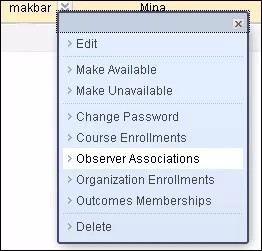참관인은 콘텐츠에 대한 보기 권한만 있는 특수한 유형의 사용자 계정입니다. 부모는 참관인 계정을 사용하여 자녀의 코스 자료를 보고 자녀의 코스 내 활동을 모니터링할 수 있습니다. 학업 자문은 참관인 계정을 사용하여 Blackboard Learn에서 학생의 활동을 살펴볼 수 있습니다.
한 명 이상의 활성 사용자에게 참관인이 할당될 수 있으며, 활성 사용자에게는 한 명 이상의 참관인이 있을 수 있습니다. 교수자는 특정 코스에서 참관인이 볼 수 있는 콘텐츠를 제한할 수 있습니다.
참관인이 코스에서 접근할 수 있는 항목에 대해 자세히 알아보기
참관인 생성
Blackboard Learn을 설치하면 참관인 역할이 자동으로 생성됩니다.
참관인을 생성하려면 새 사용자를 생성하거나 기존 사용자를 수정합니다. 사용자의 시스템 내 기본 역할을 참관인으로 설정합니다. 교육기관에서 커뮤니티 참여 기능을 이용할 수 있는 경우에도 사용자의 교육기관 내 기본 역할을 참관인으로 설정합니다.
참관인을 사용자와 연계
참관인과 사용자 간에 연계를 설정하면 참관인은 학생이 보는 것과 같은 코스 및 콘텐츠 부분을 볼 수 있습니다(단, 참관인이 해당 콘텐츠를 보지 못하도록 명시적으로 차단되지 않은 경우에 한함). 예를 들어, 참관인은 토론이나 시험에 접근할 수 없습니다. 참관인이 볼 수 있는 콘텐츠는 교육기관 및 교수자 설정에 따라 다릅니다. 참관인이 학생을 대신하여 코스 또는 콘텐츠와 상호 작용할 수는 없습니다.
- 사용자 섹션의 관리자 패널에서 사용자를 선택합니다.
- 사용자를 검색합니다.
- 사용자의 메뉴를 엽니다.
- 참관인 연계를 선택합니다.
- 참관인 연계 추가를 선택합니다.
- 참관인의 사용자명을 입력합니다. 사용자명을 쉼표로 구분하여 여러 참관인을 할당할 수 있습니다. 참관인 사용자 계정을 검색하려면 찾아보기를 선택합니다. 참관인을 사용자와 연계하려면 확인을 선택합니다.
사용자에게는 다른 사용자와 연계할 참관인의 시스템 역할이 있어야 합니다. 참관인 역할이 없는 사용자를 연계하려고 하면 오류 메시지가 나타납니다. 해당 사용자 계정을 수정하여 역할을 추가하거나 다른 사용자를 선택할 수 있습니다.
- 제출을 선택합니다.
참관인에게 이메일 보내기
- 관리자 패널의 사용자 섹션에서 사용자를 선택합니다.
- 사용자를 검색합니다.
- 사용자의 메뉴를 엽니다.
- 참관인 연계를 선택합니다.
- 참관인의 이메일 주소를 선택합니다. 새 메시지가 로컬 컴퓨터의 기본 메일 프로그램에 나타납니다.
- 이메일을 작성하여 보냅니다.
사용자와 참관인 간의 연계 제거
사용자와 한 명 이상의 참관인 간의 연계를 제거할 수 있습니다. 이로 인해 참관인 계정이 삭제되지는 않습니다. 사용자와 참관인 간의 연계만 제거됩니다.
- 관리자 패널의 사용자 섹션에서 사용자를 선택합니다.
- 사용자를 검색합니다.
- 사용자의 메뉴를 엽니다.
- 참관인 연계를 선택합니다.
- 삭제할 참관인 연계의 확인란을 선택합니다.
- 삭제를 선택합니다.
참관인이 참관되는 사용자 간에 빠르게 보기를 전환할 수 있도록 설정
관리자는 참관인 게이트웨이 포털 모듈을 추가하여 참관인이 참관되는 사용자 간을 빠르게 전환하도록 할 수 있습니다. 예를 들어 코스에 등록한 자녀가 두 명 이상인 부모는 참관인 게이트웨이를 사용하여 한 자녀의 활동을 살펴보다가 다른 자녀의 활동을 살펴보기 위해 전환할 수 있습니다.
참관인 게이트웨이 모듈 생성 및 관리에 대해 자세히 알아보기
확인을 마치면 브라우저의 뒤로 기능을 사용하여 여기로 돌아오십시오.